
パソコンのスペックとかってレッスンを受講するのに必要なのかな?
近年、社会のグローバル化に伴い英語を学び直したいと考える方や子供に英語を学ばせたいと考える方も多いのではないでしょうか。
株式会社ベネッセコーポレーションがおこなった「社会人の学びに関する意識調査」では「今後1年以内に学びたいテーマ」として「英語」が第3位として選ばれています。

引用元:株式会社ベネッセコーポレーション
英会話の需要に伴いオンライン英会話を始める過程で、パソコンのスペックなどを気にしてしまう方も多いのではないでしょうか。
一般的に、オンライン英会話は受講するデバイスを自身で用意する必要があります。
今回は、オンライン英会話を始める際に必要なパソコンのスペックやおすすめのパソコンについて解説します。
「ネイティブキャンプ」
日本人講師のほか130か国以上の講師陣が在籍しており、バラエティ豊かなレッスンを展開しています。
通常の4倍のスピードで英語が習得できるといわれている英語教授法カランメソッドに対応しています。
関連記事:オンライン英会話おすすめ40社徹底比較|目的別ランキング形式で紹介【2024年最新】
オンライン英会話の受講にスペックは必要?
一般的に、オンライン英会話を受講する場合、スペックを気にする必要はありません。
パソコンのスペックとは、パソコン自体の性能や機能を指します。
スペックはOSやブラウザ、ディスプレイなどの解像度、メモリで分かります。
しかし、オンライン英会話においてはスペックの高さで受講しやすさが変わるわけではありません。
しかし、受講するためには使用するパソコンのバージョンを把握する必要があります。
ここでは、WindowsとMacのバージョンの確認方法を解説します。
Windows OSのバージョンを確認する方法
WindowsのOSのバージョンを確認する方法は下記の通りです。
- デスクトップ画面を開く
- 画面左下の「スタート」を開く
- 「設定」を選択する
- 「システム」を選択する
- 「バージョン情報」をクリック
- 「Windowsの仕様」に記載されているエディションを確認
エディションの横に記載された「Windows」の情報が使用するパソコンのWindows OSのバージョンになります。
バージョンが分からない場合は、上記の手順で確認しましょう。
Mac OSのバージョンを確認する方法
MacのOSのバージョン確認は、Windowsとは少し異なります。
手順は下記の通りです。
- デスクトップ画面を開く
- 画面左上のAppleメニューをクリックする
- 「このMacについて」を選択する
- 「mac OS」に記載されているバージョン番号を確認する
mc OSの横に記載されている英語名とバージョンが、使用するパソコンのMacのOSのバージョンとなります。
Macを使用している方で、バージョンが分からない場合は上記の手順で確認しましょう。
オンライン英会話に適したパソコンの選び方

オンライン英会話に適したパソコンを選ぶ際は、4つのポイントを意識して選ぶと良いでしょう。
ここでは、オンライン英会話に適したパソコンの選び方を解説します。
デスクトップよりもノートパソコンがおすすめ
オンライン英会話を始める場合、デスクトップよりもノートパソコンの方がおすすめです。
ノートパソコンの場合、持ち運びが簡単でありどこでもレッスンを受講できます。
様々な場所でレッスンを受講する場合は、ノートパソコンを選ぶと受講しやすいでしょう。
一方、デスクトップパソコンは決まった場所でのみ受講する場合におすすめです。
オンライン英会話は自由に受講ができる点が、最大の魅力です。
移動のしやすさや受講場所の自由さなどを鑑みた場合、ノートパソコンの方が受講はしやすいためおすすめです。
WEBカメラとマイクが搭載されたパソコンを選ぶ
一般的なパソコンには、WEBカメラとマイクが搭載されています。
必ずWEBカメラとマイクが搭載されたパソコンを選びましょう。
なお、パソコンの中にはWEBカメラとマイクが搭載されていないパソコンもあります。
WEBカメラが搭載されていない場合は、後付けのWEBカメラを購入する必要があります。
マイクがない場合は、マイク付きのヘッドセットを購入しレッスンを受講しましょう。
追加料金をかけたくない方は、事前にWEBカメラとマイクが搭載されたパソコンを選ぶことをおすすめします。
OSはWindowsとMacがおすすめ
パソコンには様々なOS(オペレーティングシステム)があります。
中でも最も有名かつおすすめなのが、WindowsとMacです。
パソコンを選ぶ際には、WindowsかMacのOSを選ぶと良いでしょう。
多くのオンライン英会話は、この2つに対応しているため問題なくレッスンを受講できます。
WindowsとMacのパソコンは多いため、好みを選ぶこともできおすすめです。
解像度などにも注目する
パソコンを選ぶ際には、解像度などに着目することも大切です。
解像度とは、ディスプレイが表示できる情報量の数値です。
解像度は高ければ高いほど、鮮明に画像が映るため、高画質を求める方は解像度の高いパソコンを選ぶと良いでしょう。
しかし、オンライン英会話の場合はレッスン画面に映るテキストの文字などが問題なく見えれば解像度にこだわる必要もありません。
もちろん、解像度が低すぎるとテキストが読めないためある程度は意識する必要があります。
オンライン英会話によっては、推奨解像度を公開しているスクールもあるため、受講予定のスクールの推奨解像度を確認してからパソコンを選ぶのも良いでしょう。
なお、パソコンの解像度以外にディスプレイのサイズを意識するのもおすすめです。
レッスンではテキストを画面共有で見ながら進めるため、ディスプレイが小さすぎるとレッスンに支障をきたします。
パソコンを選ぶ際には、ディスプレイが大きく快適に画面が確認できるものを選びましょう。
オンライン英会話を受講する際におすすめのパソコン3選
オンライン英会話を受講する際には、おすすめのパソコンも存在します。
ここでは、おすすめのパソコンを4つご紹介します。
マイクロソフト Surface Pro7

| メーカー | マイクロソフト |
|---|---|
| モデル名 | Surface Pro 7 |
| 価格 | 109,780円~ |
マイクロソフト Surface Pro7は、タブレットとしてもノートパソコンとしても使えるパソコンです。
ディスプレイの解像度も非常に高く、高精度なマイクやWebカメラ、スピーカーも搭載されているためスムーズにオンライン英会話を受講できるでしょう。
タブレット特有の大きな画面と持ち運びのしやすさに加え、キーボードが付帯しているためタブレットのデメリットである文字の打ちにくさを解消できます。
オンライン英会話以外にも、様々な用途で使用できるため持ち運びしやすいパソコンを探している方にもおすすめです。
Lenovo IdeaPad Flex 570

| メーカー | Lenovo |
|---|---|
| モデル名 | IdeaPad Flex 570 |
| 価格 | 82,510円~ |
Lenovo IdeaPad Flex 570は、パソコンとしてもタブレットとしても使えるパソコンです。
スペースを取らずに受講したい方には使用しやすいパソコンと言えます。
また、タブレットのデメリットであった自立型ケースが必要である点もスタンドモードにより解消されています。
ディスプレイは14.0型のWUXGA IPS液晶を採用、画面占有率も90%と高くなっています。
テキストも鮮明に見ることができるため、解像度を重視したい方におすすめのパソコンです。
富士通 ノートパソコン FMV Lite WA1/H3

| メーカー | FUJITSU/FMV |
|---|---|
| モデル名 | FMV Lite WA1/H3 |
| 価格 | 56,800円~99,800円 |
富士通 ノートパソコン FMV Lite WA1/H3は、持ち運びしやすく外光の映り込みの少ないパソコンです。
厚さは19.9ミリと薄く、重さも1.7キロしかないため持ち運びがしやすくなっています。
さらに、画面にはノングレアHHD液晶画面を採用しているため外光の映り込みを抑えられる仕組みとなっています。
オンライン英会話以外にも、外でパソコンを使用することが多い方にはおすすめできるパソコンとなっています。
オンライン英会話をパソコン以外で受講する方法
オンライン英会話は、パソコン以外にも受講できるデバイスが存在します。
それが、「タブレット」と「スマートフォン」です。
タブレットの場合は、カメラ付きのものを選ぶとスムーズに受講できます。
オンライン英会話の中には、スマートフォン向けのアプリを提供しているスクールもあるためスマートフォンでの受講も可能です。
ここでは、タブレットとスマートフォンで受講する方法について解説します。
関連記事:スマホ対応のおすすめオンライン英会話【2024年】!iphone対応・初心者向けのサービスを徹底比較
タブレット
タブレットで受講する際は、カメラ付きのものを使用しましょう。
オンライン英会話の中には、スマホ向けにアプリを提供しているスクールもあるためタブレットで受講する際はアプリのインストールがおすすめです。
なお、タブレットで受講する際に下記の方法があります。
- 専用アプリで受講する
- ブラウザから受講する
- 通話ツールで受講する
タブレットはスマホよりも画面が大きく、パソコンよりも持ち運びが便利なデバイスです。
充電器などもコンパクトであるため、外で受講することが多い方はタブレットの利用をおすすめします。
ただし、タブレットはパソコンと異なり自立しません。
使用する際には、自立型ケースなどを準備する必要があります。
また、タイピングがしづらいため後付けのキーボードなどを用意すると受講しやすいでしょう。
スマートフォン
スマホもオンライン英会話を受講することができるデバイスです。
スマホで受講する場合は、下記の方法があります。
- 専用アプリで受講する
- ブラウザから受講する
- 通話ツールを用いて受講する
スマホはパソコンやタブレットよりも持ち運びがしやすく、どこでも受講ができるメリットがあります。
さらに充電しやすさもパソコンやタブレットを上回っているため、手軽に受講したい場合はスマホを利用しましょう。
なお、スマホはパソコンやタブレットよりも画面が小さいため受講がしづらい点もあります。
また、スマホの場合もタブレットと同様に自立型ケースが必要になります。
ブラウザから受講すると、通信料が大きくなる恐れもあるため、受講する際にはアプリを利用して受講するようにしましょう。
オンライン英会話レッスン受講前の確認事項

オンライン英会話は、自宅などの空間で受講することが多いでしょう。
受講前には、自分で環境を整える必要があります。
スムーズに受講するためにも、受講前に環境を整えることが大切です。
ここでは、オンライン英会話のレッスン受講前にすべき確認事項を解説します。
インターネット環境を整える
レッスンを受ける前には、必ずインターネット環境を整えましょう。
インターネット環境が整っていないと、レッスンの際に音声や画像の乱れが発生する恐れがあります。
音声や画像が乱れてしまうと、スムーズに学習を進めることが難しくなってしまいます。
インターネット環境の確認は、各オンライン英会話サイトで確認ができます。
気になった方は、受講するオンライン英会話のインターネット確認ページで確認しましょう。
もし、それでも不安な場合は有線LANやWi-Fiが使える場所での受講をおすすめします。
デバイスの充電を確認する
レッスンを受講するためには、パソコンやタブレット、スマホなどのデバイスを使用します。
オンライン英会話のレッスン時間は、一般的には25分が多いです。
そのため、使用するデバイスが25分間問題なく使用できるほどの充電量を持っているかをしっかり確認しましょう。
もし充電量が少ない場合は、充電器を準備しておくのもおすすめです。
外で受講する場合は、すぐに充電ができる環境を選び受講するようにしましょう。
声を出してよい環境か確認する
英会話では、会話することがレッスンのメインとなります。
自宅であれば、声を出しても問題ないため安心です。
しかし、カフェやレストラン、職場などで受講する際には周りに迷惑にならないよう配慮して受講する必要があります。
レッスンを受講する際には、会話が禁止されていない場所かつ声を出しても問題ない場所を利用しましょう。
初心者におすすめのオンライン英会話
オンライン英会話では、初心者からでも始めやすいスクールが多くあります。
その中でも、特に受講しやすいスクールを3つご紹介します。
関連記事:初心者におすすめのオンライン英会話15選【2024年】!初めてでも上達するサービスを厳選
ネイティブキャンプ
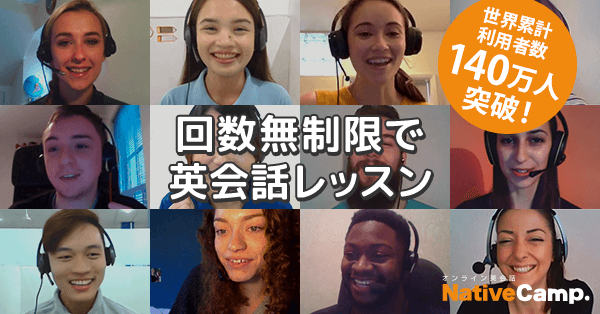
| コース名 | 料金 | レッスン回数 |
|---|---|---|
| プレミアムプラン | 6,480 円 | 回数無制限 |
| ファミリープラン | 1,980 円 | 回数無制限 |
| ライトプラン | 5,450 円 | 8回/月 |
| ネイティブ受け放題オプション | 9,800円 | 回数無制限 |
- 回数無制限でレッスン受講可能!
- 予約無しでレッスンを受けられる!
- 7日間無料体験レッスンを受けられる!
ネイティブキャンプは、24時間365日いつでもレッスン回数無制限で受講できるオンライン英会話です。
世界130ヵ国以上の講師が在籍しており、予約なしにレッスンをすることができます。
レッスン時間は最短5分から受講できるため、忙しい方でも受講しやすくなっています。
ネイティブキャンプは、初心者おすすめ教材も豊富に取り揃えているため、英会話を始めやすいスクールです。
初心者向け教材は、中学校などの復習から始められるため大人の学び直しにも最適でしょう。
さらに、ネイティブキャンプは「カランメソッド」の正式認定校であるため、費用を抑えてカランメソッドを受講できます。
短期集中で学びたい方にもおすすめのオンライン英会話となっています。
気になった方は、ネイティブキャンプの7日間の無料体験レッスンを受講してみましょう。
関連記事:ネイティブキャンプの評判・口コミは?体験談や料金プランも併せて解説!
| ネイティブキャンプの情報詳細 | |
|---|---|
| 講師の人数 | 12,000人以上 |
| 講師の国籍 | 120カ国以上(イギリス・アメリカ・カナダ・フィリピン・ボスアニア・日本…) |
| 予約時間 | 10分前に予約 |
| 支払い方法 | クレジットカード |
| 運営会社 | 株式会社ネイティブキャンプ |
| 住所 | 東京都渋谷区神南1-9-2 大畠ビル |
Bizmates
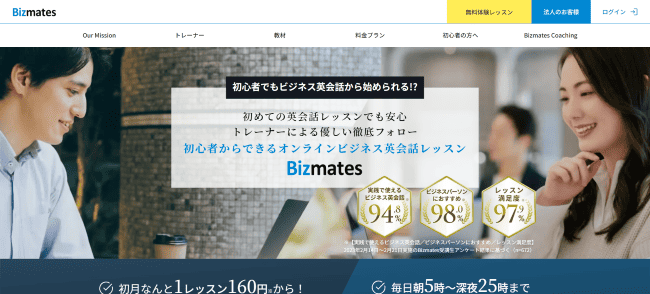
| コース名 | 料金 | レッスン回数 |
|---|---|---|
| スタンダードプラン | 13,200円(税込) | 毎日1レッスン |
| スタンダードプラン | 19.800円(税込) | 毎日2レッスン |
| 学習動画見放題プラン | 14,190円(税込) | 毎日1レッスン |
| 学習動画見放題プラン | 20,790円(税込) | 毎日2レッスン |
- ビジネス英語を学べる
- 基礎ビジネス英語も網羅!
- プロ講師から学べる!
Bizmatesは、ビジネス英語に特化したオンライン英会話です。
初心者でもビジネス英会話を習得したい方におすすめのオンライン英会話となっています。
講師は全員がビジネス経験を持っており、複数の職業を経験した方が多数在籍しています。
講師の経歴はプロフィールから確認できるため、職種ごとの実践的な英会話を習得することが可能です。
自身の職業に沿ったレッスンを受けたい場合は、講師のプロフィールを確認しましょう。
さらに、Bizmatesには初心者向けの「初心者パッケージ」が存在します。
今すぐビジネス英会話が必要な方や、基礎から学び直しで受講したい方はBizmatesを受講しましょう。
関連記事:Bizmates(ビズメイツ)の評判・口コミ・体験談を解説【2024年最新】!料金プラン・向いている人を徹底調査
| ビズメイツ(Bizmates)の情報詳細 | |
|---|---|
| 講師の人数 | 1,500人以上 |
| 講師の国籍 | フィリピン |
| 予約時間 | 5分前に予約 |
| 支払い方法 | クレジットカード/paypal |
| 運営会社 | ビズメイツ株式会社 |
| 住所 | 東京都千代田区神田須田町1-7-9 VORT秋葉原maxim 10階 |
DMM英会話

| コース名 | 料金 | レッスン回数 |
|---|---|---|
| スタンダードプラン | 5,450円(税込) | 毎月8レッスン |
| スタンダードプラン | 7,900円(税込) | 毎日1レッスン |
| スタンダードプラン | 12,900円(税込) | 毎日2レッスン |
| スタンダードプラン | 17,900円(税込) | 毎日3レッスン |
| プラスネイティブプラン | 12,980円(税込) | 毎月8レッスン |
| プラスネイティブプラン | 19,880円(税込) | 毎日1レッスン |
| プラスネイティブプラン | 38,980円(税込) | 毎日2レッスン |
| プラスネイティブプラン | 56,920円(税込) | 毎日3レッスン |
- 24時間365日いつでもレッスン!
- ネイティブ講師特化コース搭載!
- AIで英会話のロールプレイング可能!
DMM英会話は、24時間365日いつでも世界126ヵ国の講師とレッスンができるオンライン英会話です。
DMM英会話は、初心者向け教材を豊富に取り扱っており殆どを無料で利用できます。
さらに教材はレベル別に分かれているため、自身のレベルに合った内容を学習することも可能です。
なお、レベル設定以外にもレベル判定テストを受講できるため、テストのスコアから自身のレベルを把握することもできます。
レベル判定テスト以外では、スピーキングテストからレベルを把握することもできます。
スピーキングテストは、最初の1回しか受けられないわけではありません。
何度でも受講ができるため、自身の英語力などをはかることも可能となっています。
自身の最適な教材を選べ、豊富なコースから目的の学習を進められるのがDMM英会話です。
気になった方は、DMM英会話の無料体験レッスンを受講してみましょう。
関連記事:DMM英会話の口コミ・評判は?料金プランや体験談も併せて解説!
| DMM英会話の情報詳細 | |
|---|---|
| 講師の人数 | 10,000人 |
| 講師の国籍 | 120カ国以上(フィリピン・日本・イギリス・アメリカ…) |
| 予約時間 | 15分前に予約 |
| 支払い方法 | クレジットカード/DMMポイント/銀行振り込み/paypal/携帯支払い |
| 運営会社 | 合同会社DMM.com |
| 住所 | 東京都港区六本木3丁目2番1号 |
オンライン英会話におすすめのパソコンでレッスンを受講しよう!
今回は、オンライン英会話におすすめのパソコンについて解説しました。
オンライン英会話を受講する際には、パソコンのスペックなどはそこまで重要視しなくても問題ありません。
しかし、WEBカメラとマイクが搭載されていないとレッスンをスムーズに受講できないためある程度はしっかり確認する必要があります。
ぜひ最適なパソコンを見つけ、スムーズにレッスンを受講しましょう。
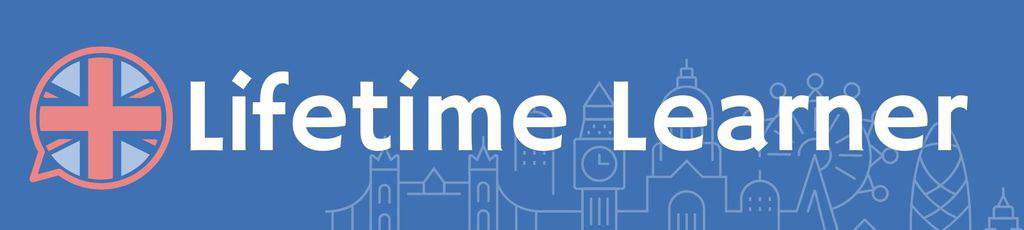

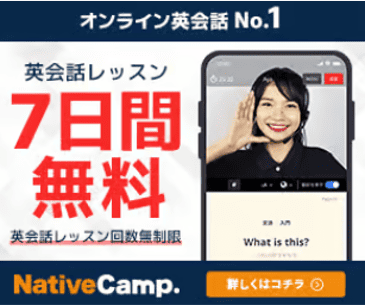







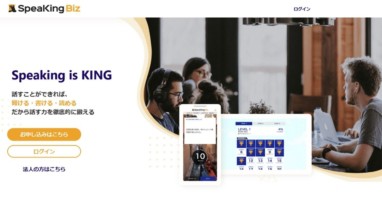
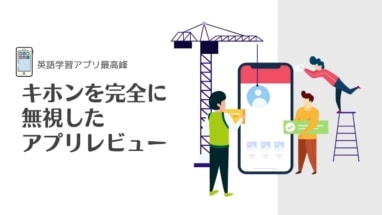
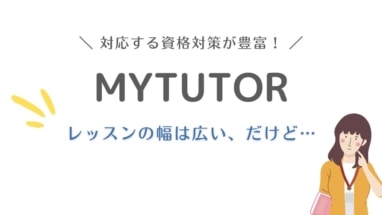
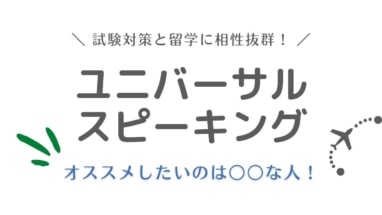
コメント